[SOLVED] Repair Corrupted Or Failed USB Device Without Data Loss
Summary:以下の記事は、 破損または故障したUSBデバイスを修復するでデータが失われた場合は、失われたデータを回復します Bitwar データ復旧!
Table of Contents
USBの問題:破損/故障したUSBデバイスを修理する必要があります
ユーザーは、USBフラッシュドライブまたはUSBカードを使用して重要なデータを転送または保存することがよくありますが、ウイルス攻撃、ファイルシステムの損傷、またはデバイスの不適切な取り外しにより、簡単に破損する場合があります。
ユーザーはそれ以上の損傷を防ぐためにできるだけ早くUSBデバイスを修理する必要があるため、少し頭痛の種になる可能性があります。さらに、USBの問題に直面したときにデータにアクセスできないため、USBの問題をすぐに修正しないと、ユーザーもデータを失う可能性があります。
したがって、それを克服するためのソリューションを続行する前に、コンピューター上のUSBドライブを検出することを確認する必要があります。そうでない場合は、を参照する必要があります USBが表示されない ソリューションの詳細については、こちらをご覧ください。それが表示されている間、Windows上の破損または故障したUSBデバイスを修復するために以下の効果的な解決策を続けてください。
USBデバイスの問題を解決するための効果的な方法
方法1:CHKDSKユーティリティを実行する
CHKDSKユーティリティは、USBエラーを解決するためのコマンドプロンプトツールです。
Step 1: Connect 破損したUSBデバイスをPCに接続し、 Windows Search.
Step 2: Type in cmd and hit Enter.
Step 3:を実行します 管理者としてのコマンドプロンプト 次のコマンドを入力します。 chkdsk C:/ f / r / x (交換 E: USBドライブ文字付き。)

方法2:USBドライブをスキャンして修復する
CHKDSKを使用する以外に、Windowsシステムを使用してドライブをスキャンおよび修復できます。
Step 1: Connect あなたのPCへのUSBとに行きます This PC.
Step 2: Right-click 破損したUSBデバイスを選択します Properties.
Step 3: Go to ツール をクリックします チェック button.

Step 4:新しいウィンドウから選択します ドライブをスキャンして修復するエラーが見つかった場合は、ガイド付きの手順に従ってエラーを修正してください。
方法3:破損したUSBデバイスからデータを回復する
上記の両方の方法で破損したドライブを修復できない場合は、次を使用することをお勧めします Bitwar データ復元ソフトウェア データを破損または損傷から保護するために、外部デバイスから重要なデータを回復します。
これは、フラッシュドライブ、SDカード、USBフラッシュドライブ、メモリカード、内蔵ハードドライブなどの内部または外部ストレージデバイスから重要なデータを復元できる、信頼性の高いプロフェッショナルなリカバリツールです。
影響を受けるUSBデバイスからデータを取得するには、以下の手順に従います。
Step 1: Download and Install NS Data Recovery Software Windowsで Bitwarsoft Download Center.
Step 2: Choose the USBデバイス from the list of devices and click on Next.

Step 3: Select the Scan Mode and click Next.

Step 4: Choose the 画像/写真 ファイルタイプリストからクリックします Next.

Step 5: Preview ソフトウェアからのスキャン結果をクリックし、 Recover 破損したUSBからデータを回復するためのボタン。
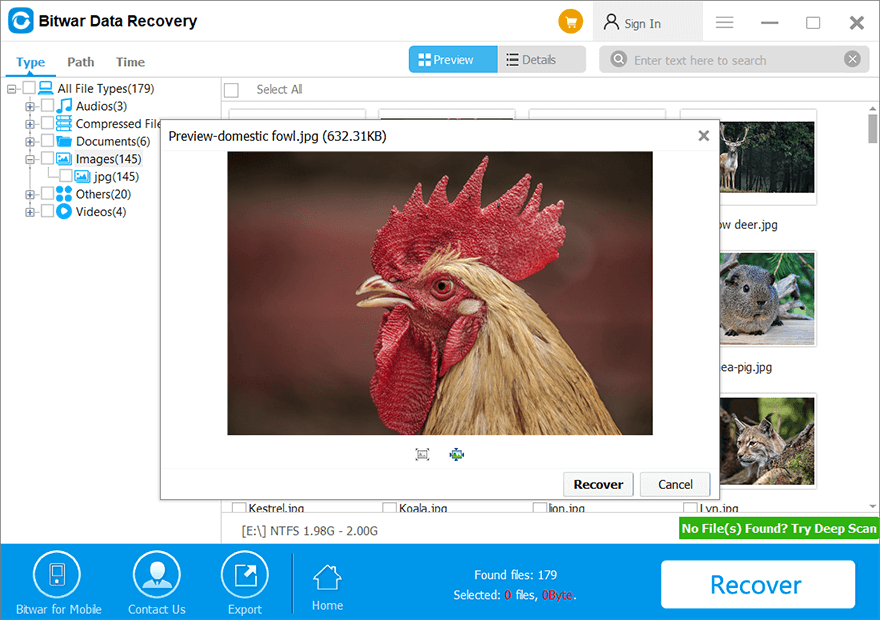
破損したUSBを修理してください!
将来、Windowsでドライバーの問題が発生した場合は、コンピューターに組み込まれている修復ユーティリティツールを使用してスキャンして修復できます。さらに、USBが破損したときにデータが失われた場合、必要なのは、破損したUSBデバイスから失われたデータを簡単に復元するためのBitwar Data RecoverySoftwareだけです。
Previous Article
[修正] Word文書の保存中にファイルエラーが発生した 概要:以下の記事では、破損または故障したUSBデバイスを修復し、失われたデータを回復するための最良の方法を示します...Next Article
写真を修正する3つの簡単な方法は、Windowsでエラーをプレビューまたは開くことができません 概要:以下の記事では、破損または故障したUSBデバイスを修復し、失われたデータを回復するための最良の方法を示します...
About Bitwar Data Recovery
3 Steps to get back 500+ kinds of deleted, formatted or lost documents, photos, videos, audios, archive files from various data loss scenarios.
詳細はこちら
